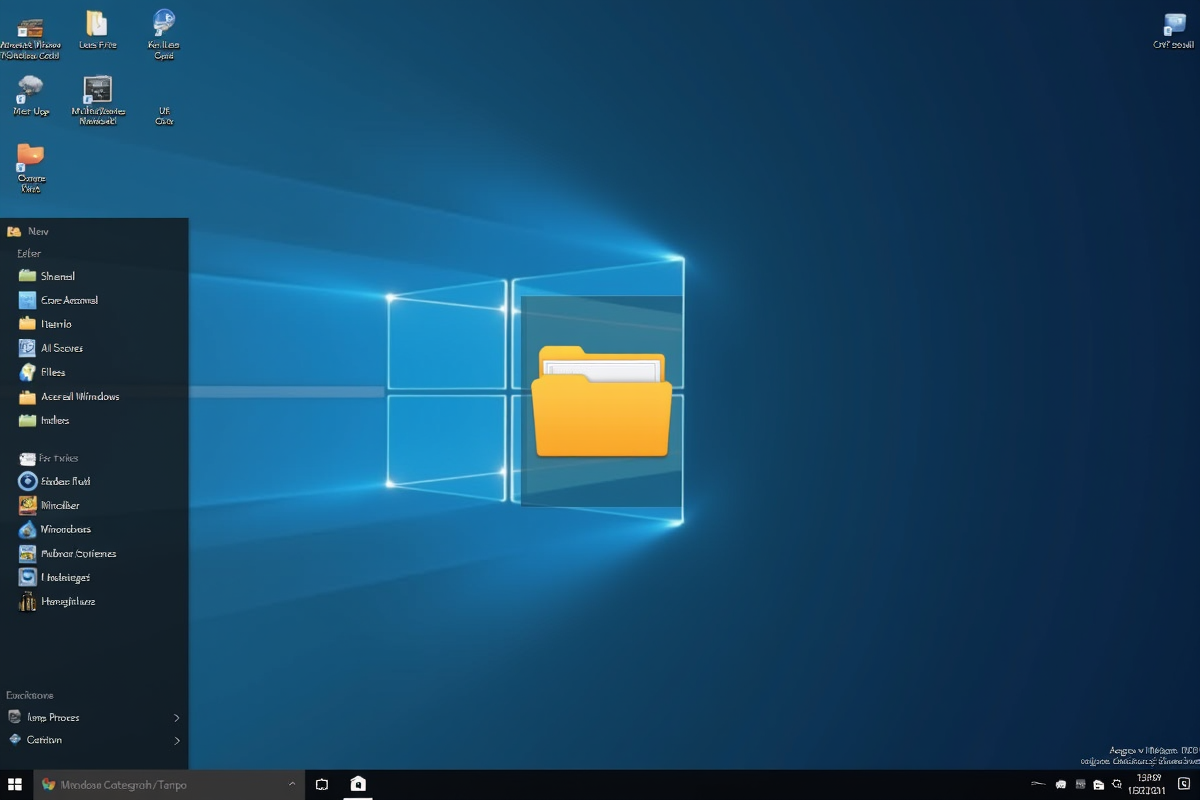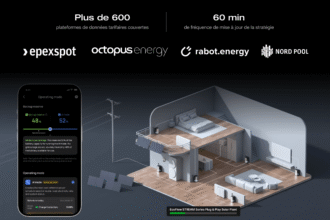Vous souhaitez reproduire ce qui se passe sur l’écran de votre mobile ou ordinateur sur votre Smart TV ? Aujourd’hui, nous vous expliquerons comment faire une installation tv à un Chromecast et à un réseau Wi-Fi avec un guide étape par étape afin que vous puissiez le faire sans problème.
Configuration requise pour installer et connecter le Chromecast au téléviseur
Avant de commencer votre installation, vous devez vous assurer d’avoir tous ces outils pour pouvoir le faire.
A découvrir également : Koh confirme que Samsung va lancer le Galaxy Fold en Inde
- Un appareil Chromecast
- L’application Google Home pour Android ou PC
- Un compte de messagerie Google
- Un téléviseur avec entrée HDMI, il n’a pas besoin d’être intelligent
- Une connexion internet forte et stable avec Wifi
Une fois que tout cela est prêt, vous pouvez commencer le processus d’installation et de connexion de Chromecast sur votre téléviseur.
Connectez l’appareil au téléviseur via le port HDMI. Ensuite, vous devez vous connecter à une prise de courant à partir du port USB pour l’alimenter et commencer à travailler.
A lire également : Samsung sort Android Pie beta pour Galaxy A6 (2018) en Corée
Vous devez maintenant allumer votre téléviseur et, à l’aide de la télécommande, sélectionner HDMI pour pouvoir afficher les informations envoyées via ce port.
Lorsque vous le faites, vous verrez sur l’écran de votre TV un message de bienvenue et une URL ou un numéro d’appareil Chromecast. Prenez note de tout cela, vous en aurez besoin à l’étape suivante.
Afin de profiter de tous les avantages offerts par l’appareil Google Chromecast, il est important que votre appareil soit mis à jour avec sa dernière version.
Connectez-vous à votre ordinateur
Comme nous l’avons mentionné précédemment, vous devez entrer l’URL qui apparaît sur l’écran de votre téléviseur à partir du navigateur de votre PC.
Là, vous devez entrer avec votre compte Google. Ensuite, Google Chrome recherchera automatiquement tous les appareils qui doivent être configurés. Lorsque le processus est terminé, vous aurez une liste.
Cliquez sur le nom de votre téléviseur puis sur Configurez-moi. Là, vous devez accéder au menu Wi-Fi et choisir le même réseau Wi-Fi auquel votre téléviseur est connecté.
Ensuite, vous devez sélectionner Suivant et écrire le code qui apparaît sur l’écran du téléviseur sur votre ordinateur.
Une fois cela fait, vous pouvez modifier le nom de votre appareil Chromecast si vous le souhaitez. Cliquez enfin sur Tout. Le processus d’installation commencera et attendra une bannière indiquant Commencer à soumettre du contenu. Lorsque vous le voyez, vous pouvez commencer à l’utiliser.
Configurer Chromecast sur le mobile via WiFi
Avant de commencer, vous devez avoir installé Google Home sur votre appareil mobile Android ou iPhone. Vous pouvez l’obtenir dans le Play Store officiel et l’Apple Store respectivement entièrement gratuitement.
De plus, vous devez avoir votre Bluetooth activé. Ensuite, vous devez choisir un compte Google avec lequel vous souhaitez vous connecter. Ensuite, vous devriez voir sur l’écran de votre mobile que l’application recherche des appareils.
Vous devez choisir l’appareil Chromecast qui a le même numéro qui apparaît sur l’écran de votre Smart TV. La prochaine chose sera de confirmer pour continuer. Maintenant, il vous demandera de choisir un réseau Wi-Fi.
N’oubliez pas que pour la transmission du multimédia à votre téléviseur doit avoir lieu via le même réseau Wi-Fi. Voilà, vous pouvez commencer à diffuser des images et des vidéos sur votre écran de télévision à partir de votre appareil mobile !
Puis-je connecter un Chromecast au téléviseur sans avoir de port HDMI ?
C’est possible en utilisant un adaptateur de câble vidéo commis sur HDMI, gardez juste à l’esprit que beaucoup de qualité sera perdue et qu’il est toujours nécessaire de connecter le Chromecast à un port USB, au cas où votre téléviseur n’en aurait pas alors vous aurez besoin d’un adaptateur également pour le port USB et le connecter directement au courant.